Web üzerinde Outlook veOutlook.com zaman kazanmanıza yardımcı olmak için akıllı teknoloji ekledi.
Neşeli animasyonlar
Eğlenceli animasyonları etkinleştirerek aldığınız iletilere biraz parlama ekleyin. Neşeli animasyonlar etkinleştirildiğinde, gibi sözcükler içeren bir ileti açtığınızda renkli şekillerle dolu bir seri görürsünüz Doğum günün kutlu olsun
veya Tebrikler
.
Hızlı öneriler
Siz ileti oluştururken, Outlook anahtar sözcükleri vurgulayabilir ve yakındaki restoranlar veya uçuş bilgileri gibi yararlı bilgiler önerebilir. Vurgulanmış bir anahtar sözcük seçtiğinizde, iletinize seçebileceğiniz ve ekleyebileceğiniz öneriler görüntülenir.
Not: Hızlı öneriler yalnızca yeniOutlook.com İngilizce olarak kullanılabilir.
Metin tahminleri
Yazıyorsanız ve kabul etmek istediğiniz bir metin tahmini görünüyorsa, aşağıdakilerden birini yapın:

-
Sekme tuşuna basın
-
Sağ ok tuşuna basın
Not: Metin tahminleri şu anda yalnızca İngilizce olarak kullanılabilir.
Metin tahminlerini yoksayma
Yazıyorsanız ve kabul etmek istemediğiniz bir metin tahmini görünüyorsa, yazmaya devam edin; öneri kaybolur.
Metin tahminlerini kapatma
-
Sayfanın üst kısmında Ayarlar > Posta > Compose ve yanıtla'yı seçin.
-
Metin tahminleri’nin altında Yazarken sözcük veya tümcecik öner onay kutusunu temizleyin.
Önerilen yanıtlar
Kısa bir yanıtla cevaplanabilecek bir e-posta iletisi aldığınızda, Outlook bir kaç dokunuşla yanıt vermek için kullanabileceğiniz üç yanıt önerir.
Önerilerden biri size uygunsa onu seçin ve ardından Gönder’i seçin. Önerilerle ilgili geri bildirimleriniz varsa, görüşlerinizi duymak isteriz. Geri bildiriminizi paylaşmak için, Uygun olmayan metin bildir.
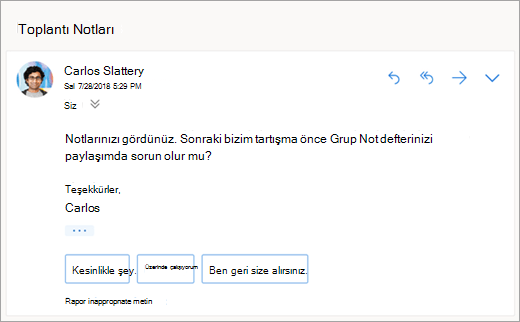
Not: Önerilen yanıtlar Web üzerinde Outlook, Outlook.com, iOS için Outlook ve Android ve Windows için Outlook için de şu dillerde kullanılabilir: İngilizce, İspanyolca, İtalyanca, Fransızca, Almanca, Portekizce, Basitleştirilmiş Çince, Geleneksel Çince, İsveççe, Rusça, Korece, Çekçe, Macarca, Arapça, İbranice, Tayca, Türkçe, Japonca, Felemenkçe, Norveççe, Danca ve Lehçe.
Toplantı zamanlama
Önerilen yanıtlarda gördüğünüz seçeneklerden biri Toplantı planla’dır. İletiden hızlı bir şekilde toplantı isteği oluşturmak için bunu seçin.
Not: Şu şekildedir: Toplantı planlama
Önerilen yanıt yeni Web üzerinde Outlook ve Outlook.com için dünya genelinde sadece İngilizce kullanılabilir.
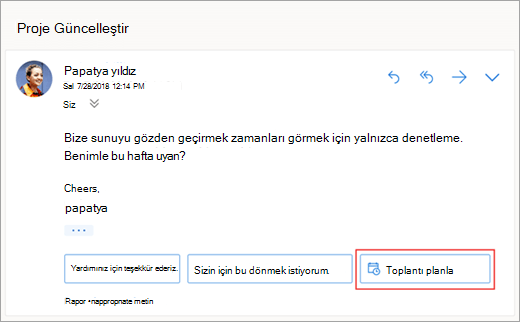
Dosya ekleme
Önerilen yanıtlarda gördüğünüz seçeneklerden biri Dosya ekle’dir. Yakın zamanda üzerinde çalıştığınız ya da konuşmanızla ilgili olabilecek bir eki hızlıca eklemek için seçebilir ya da düzenli olarak belgelere göz atabilir ve belgeler ekleyebilirsiniz. Dosya seçildikten sonra, seçtiğiniz ekle birlikte bir taslak oluşturulur.
Not: Şu şekildedir: Dosya ekleme
Önerilen yanıt yeni Web üzerinde Outlook ve Outlook.com için dünya genelinde sadece İngilizce kullanılabilir.
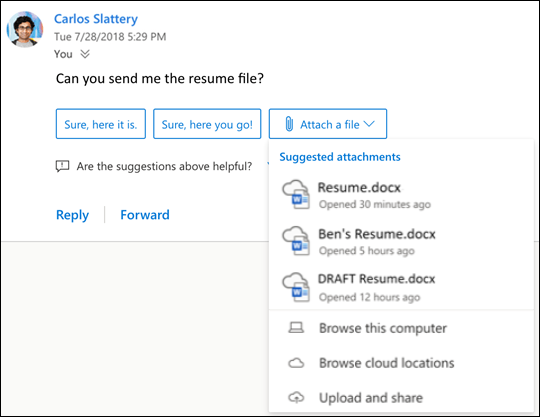
Otomatik yanıtları kapatma
Yeni Web üzerinde Outlook
-
Ayarlar > Posta > Oluştur ve yanıtla’yı seçin.
-
Önerilen yanıtları göster onay kutusunun işaretini kaldırın.
-
Kaydet'i seçin.
Klasik Web üzerinde Outlook
-
Ayarlar

-
Önerilen yanıtları göster onay kutusunun işaretini kaldırın.
-
Kaydet'i seçin.
Önerilen ekler
bir iletiye dosya eklediğinizde, artık kısa bir süre önce üzerinde çalıştığınız veya konuşmanızla ilgili olabilecek eklerin kısa bir listesinden seçim yapabilirsiniz. Dosya ekleme hakkında daha fazla bilgi edinmek için bkz. Outlook'ta e-postalara resim ekleme veya e-postalara dosya ekleme.
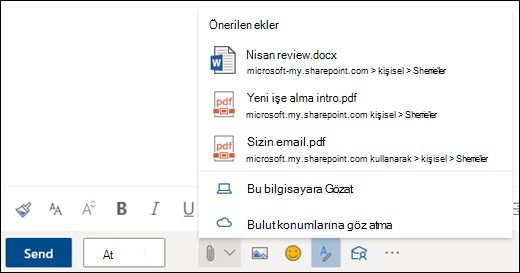
Toplantı İçgörüleri
Takviminizde bir toplantı olayını görüntülediğinizde,Outlook posta kutunuzdaki iletiler ve dosyalar, İş veya okul için OneDrive hesabınızdaki dosyalar veya iş arkadaşlarınızınİş veya okul için OneDrive hesaplarında veya şirketinizin SharePoint sitesinde erişim iznine sahip olduğunuz dosyalar gibi toplantıyla ilgili içerik gösterebilir.
Not: Toplantı İçgörüleri, bunları alan her kişi için kişiselleştirilmiştir, bu nedenle toplantıdaki herkes aynı önerilen içeriği görmeyecektir. Toplantı İçgörüleri size yalnızca erişiminiz olan içeriği gösterir.
Anımsatıcılar , ayarlarınıza göre görüntülenir. Genellikle, toplantı başlamadan 15 dakika önce bunları alırsınız.
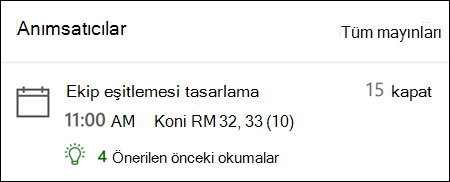
Takvim görünümünüzde bir toplantıya tıkladığınızda takvim özeti görüntülenir.
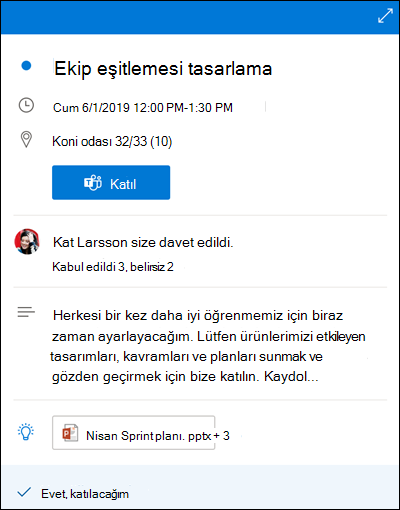
Tarayıcınızdaki Web için Outlook sayfasındaki simgelerin sağ üst satırındaki Günüm simgesine tıkladığınızda Günüm paneli görüntülenir.
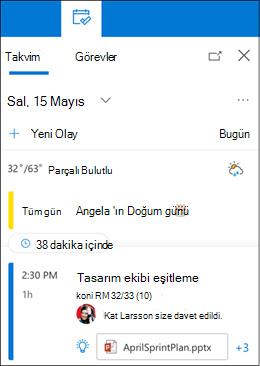
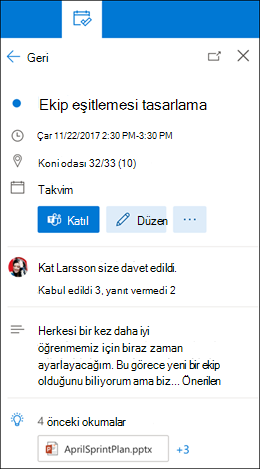
İleti anımsatıcıları
İleti anımsatıcıları, e-postanızın üstünde kalmanın başka bir yoludur. Bu özellik açık olduğunda, gelen kutunuzun üst kısmında 3 günden eski önemli iletileri yanıtlamanızı anımsatan ileti anımsatıcıları görürsünüz. Aynı anda yalnızca bir ileti anımsatıcısı görüntülenir. İletileri sık sık yanıtlamazsanız ileti anımsatıcıları alamayabilirsiniz.
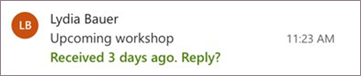
İleti anımsatıcılarını kapatma
-
Sayfanın üst kısmında Ayarlar > Posta > Düzeni'ni seçin.
-
İleti anımsatıcıları'nın altında İleti anımsatıcılarını gösterme'yi seçin.
Not: Bu özellik yalnızca yeni Web üzerinde Outlook dünya çapında İngilizce olarak kullanılabilir.
Hala yardım gerekiyor mu?
|
|
Outlook.com'da destek almak için buraya tıklayın veya menü çubuğundan Yardım’ı seçin ve sorgunuzu girin. Kendi kendine yardım, sorununuzu çözmezse, aşağı kaydırarak Hala yardıma mı ihtiyacınız var?’a gidin ve Evet'i seçin. Outlook.com'da bizimle iletişim kurmak için oturum açmanız gerekir. Oturum açamıyorsanız buraya tıklayın. |
|
|
|
Microsoft hesabınız ve aboneliklerinizle ilgili diğer yardım için Hesap ve Faturalama Yardımı sayfasını ziyaret edin. |
|
|
|
Yardım almak ve diğer Microsoft ürün ve hizmetleriyle ilgili sorunları gidermek içinsorununuzu buraya girin. |
|
|
|
Outlook.com Topluluğu’na sorularınızı gönderin, topluluktaki tartışmaları izleyin ve bilginizi paylaşın. |











